Jak wybrać wiele plików w systemie Windows
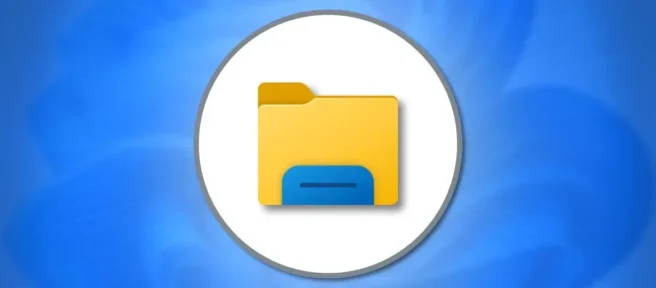
Możesz skrócić czas potrzebny do zarządzania plikami, wybierając wiele plików na komputerze z systemem Windows. Używanie skrótu klawiaturowego lub myszy w Eksploratorze plików jest łatwe. Pokażemy Ci różne metody tutaj.
Wybierz wiele pojedynczych plików w systemie Windows
Aby wybrać wiele plików, które nie znajdują się obok siebie w folderze, użyj tej metody.
Zacznij od otwarcia Eksploratora plików i uzyskania dostępu do folderu. Następnie kliknij pierwszy plik, który chcesz wybrać.
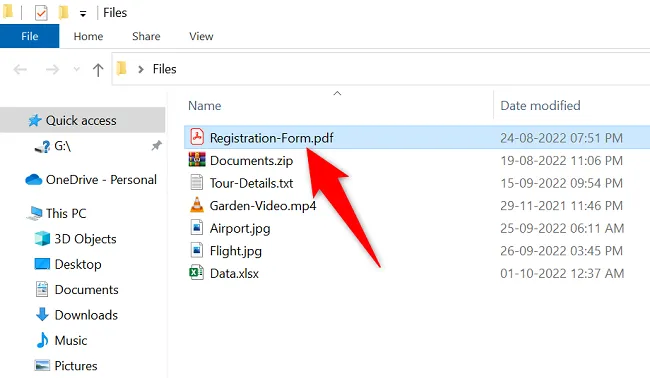
Twój pierwszy plik jest teraz wybrany. Aby wybrać więcej plików, naciśnij i przytrzymaj klawisz Ctrl na klawiaturze, a następnie kliknij inne pliki.
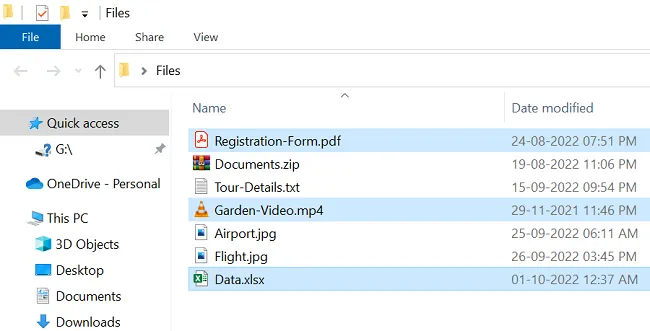
Po wybraniu wszystkich plików możesz wycinać, kopiować i wykonywać inne zadania związane z zarządzaniem plikami.
Wybierz wiele plików, które są obok siebie w systemie Windows
Jeśli chcesz wybrać wiele plików znajdujących się obok siebie, nie musisz klikać każdego pliku.
Najpierw otwórz folder zawierający pliki, które chcesz wybrać. Następnie kliknij pierwszy plik, aby go wybrać. To jest plik na górze listy.
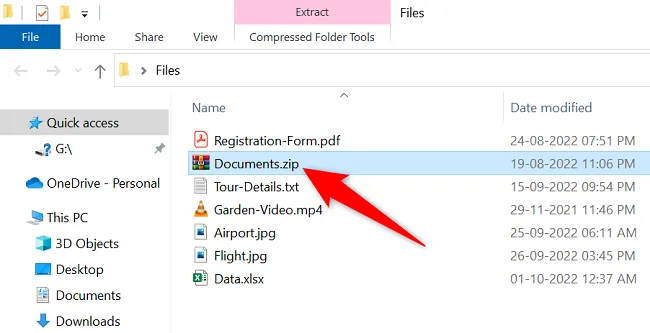
Po wybraniu pierwszego pliku naciśnij i przytrzymaj klawisz Shift na klawiaturze, a następnie kliknij ostatni plik na liście. System Windows wybierze również wszystkie pliki między pierwszym a ostatnim plikiem.
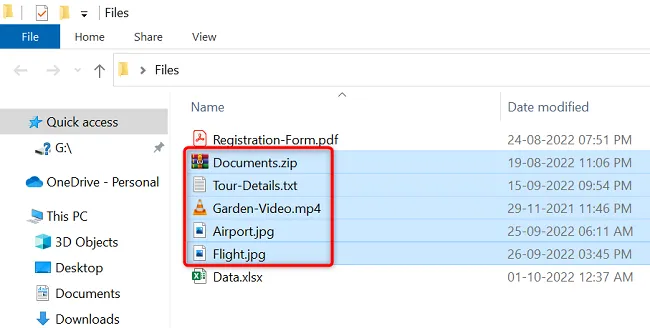
Możesz również wykonać powyższy proces za pomocą samej myszy. Aby to zrobić, kliknij lewym przyciskiem myszy i przeciągnij kursor nad plikami, które chcesz zaznaczyć.
Wybierz Wszystkie pliki w systemie Windows
Zaznaczenie wszystkich plików w folderze jest łatwiejsze niż wybranie pojedynczych plików.
Aby użyć tej metody, otwórz folder, w którym znajdują się twoje pliki. Następnie na klawiaturze naciśnij Ctrl + A.
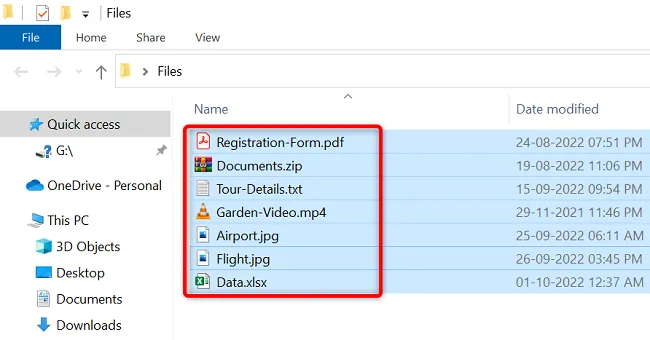
System Windows wybierze wszystkie elementy w bieżącym folderze, w tym wszystkie pliki i foldery.
Teraz, gdy wiesz, jak wybierać pliki, dowiedz się, jak wycinać lub kopiować pliki na komputerze z systemem Windows 10 lub 11.



Dodaj komentarz